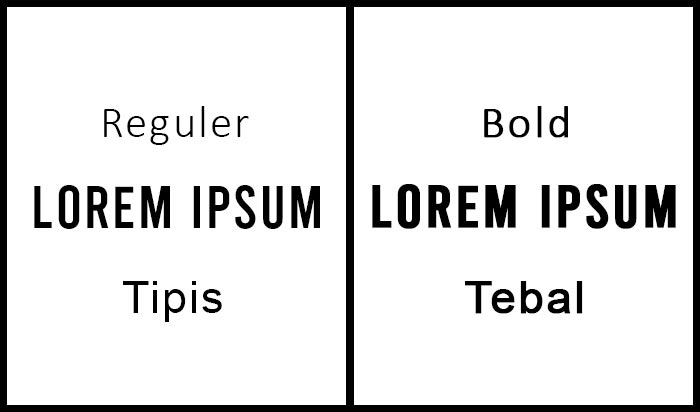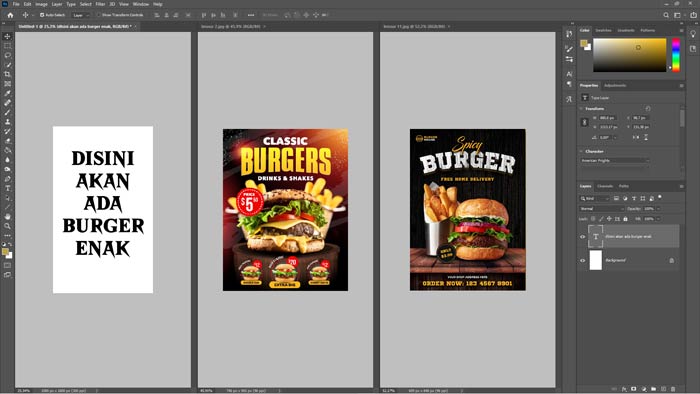Ada banyak perintah atau fitur yang bisa digunakan untuk mengatur kecerahan foto di photoshop.
Anda bisa memanfaatkan Brightness/Contrast, Levels, Curves, maupun tool yang lainnya.
Tapi kali ini kita akan memanfaatkan fitur Exposure pada photoshop.
Exposure pada photoshop ini mengadopsi Exposure Value (EV) pada kamera digital.
Dengan memainkan exposure ini, Anda akan bisa mengatur kecerahan foto sehingga terlihat lebih bagus.
Cara mengatur cahaya di photoshop menggunakan Exposure
1. Buka file foto yang akan dikoreksi

2. Pilih perintah Exposure

Letaknya ada pada menu Image > Adjusments > Exposure.
3. Memilih preset pada popup dialog Exposure

Pada jendela Exposure ini Anda bisa memilih preset untuk mengatur kecerahan foto secara otomatis tanpa menggeser slider.
Terdapat preset Minus untuk menurunkan intensitas paparan cahaya, adapula preset Plus untuk meningkatkan intensitas paparan cahaya.
4. Fungsi slider pada popup dialog exposure

Slider Exposure: berfungsi untuk mengatur kontras pada objek foto.
Slider Offset: berfungsi untuk mengatur ambient paparan cahaya putih pada objek foto.
Slider Gamma Correction: berfungsi untuk mengatur keseimbangan antara Exposure dan juga nilai Offset.
5. Klik OK
Kemudian jika Anda sudah selesai, langkah terakhir adalah klik OK.
Baca juga: Cara Memberikan Filter Pada Gambar Di Photoshop
Nah sekian dulu untuk tutorial kali ini, semoga bermanfaat.
Sekian dan terimakasih.